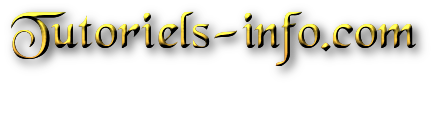Pour affecter une IP nous avons besoin de connaître 4 informations :
- l'adresse IP du routeur ou passerelle
- le masque de sous réseau
- le numéro IP du poste à affecter
- l'adresse IP du serveur DNS.
Dans une invite de commande taper IP config /all. La fenêtre suivante s'ouvre
On y trouve donc les informations recherchées ... dans ce cas
- La passerelle a le n° 192.168.0.1
- Le masque de sous-réseau est 255.255.255.0
- les serveurs DNS sont 208.67.222.222 et 208.67.220.220 (ces informations sont fournies par le FAI)
- le numéro du poste ici 192.168.0.104
A partir de ces éléments, il va être facile d’affecter une adresse IP fixe à l'un des postes de travail .
:attn: Petit rappel préalable : chaque poste présent dans le réseau doit avoir une adresse IP unique.
Nous allons ouvrir l'interface de paramétrage de la carte réseau (par commodité les captures suivantes correspondent à l'interface Windows 10 pro).
- Dans le menu paramètres, ouvrez l'item réseau et Internet.
Dans la partie droite de la fenêtre, chercher centre réseau et partage et ouvrez le.
- Dans la nouvelle fenêtre qui s'affiche, dans la partie gauche cliquez sur modifier les paramètres de la carte.
- Sélectionnez la carte réseau que vous voulez modifier (ici une carte Ethernet filaire).
- Cliquez sur le bouton propriétés
- Faites un clic droit sur protocole Internet version quatre (TCP/IP V4)
- Cliquez sur propriétés.
- Onglet général,
- Cocher utiliser l'IP suivante
- dans la case adresse IP indiquer le numéro de la machine
par exemple pour une première imprimante 192.168.0.50
- indiquer le masque de sous réseau ici le 255. 255. 255.0
- indiquez enfin le numéro IP de la passerelle par défaut ici 192.168.0.1
- indiquez l'adresse DNS primaire ici 208.67.222.222
- indiquez l'adresse DNS secondaire ici 208.67.220.220
- Cochez la case "Validez les paramètres en quittant
- Terminez le paramétrage en cliquant sur OK
- dans la case adresse IP indiquer le numéro de la machine
- Onglet général,
- Fermer la fenêtre propriétés de l'Internet
- Cliquez sur propriétés.
Voilà maintenant votre machine a une adresse IP fixe.
A suivre ...